Outlook에서 스팸 메일 필터 설정을 구성하는 방법은 무엇입니까?
매일 Outlook을 실행할 때마다 유용한 정보와 함께 스팸 메일로 불리는 다양한 광고 메일을 받게 됩니다. 우리는 수신함에서 스팸 메일을 수동으로 삭제해야 합니다. 이러한 메일을 받지 않으려면 어떻게 해야 할까요? 다행히도, Outlook에서는 방해가 되는 메일을 스팸 메일 폴더로 필터링할 수 있는 스팸 메일 필터 기능을 제공합니다. 또한 필요에 따라 스팸 메일 설정을 구성할 수 있습니다. 다음 지침을 참조하십시오.
Kutools for Outlook으로 스팸 메일 필터 설정 구성
스팸 메일 옵션으로 스팸 메일 필터 설정 구성
스팸 메일 필터 레벨 설정
Outlook의 스팸 메일 필터는 기본적으로 활성화되어 있으며, 보호 수준은 자동 필터링 없음으로 설정되어 있습니다. 만약 Outlook이 너무 많은 메일을 스팸 메일 폴더로 이동하거나 너무 적게 이동한다고 느낀다면, 아래 단계를 통해 Outlook의 필터 민감도를 조정할 수 있습니다:
1. Outlook 2010 이상 버전에서는 홈 > 스팸 > 스팸 메일 옵션을 클릭합니다.
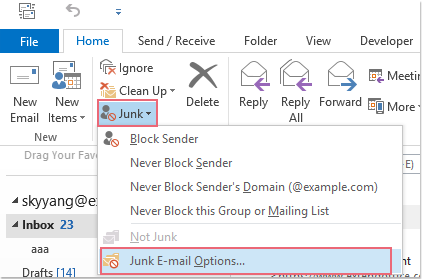
참고: Outlook 2007에서는 동작 > 스팸 메일 > 스팸 메일 옵션을 클릭합니다.
2. 스팸 메일 옵션 대화상자가 나타납니다. 네 가지 다른 수준의 스팸 메일 필터 설정 중 원하는 수준을 선택하고 확인을 클릭하세요.
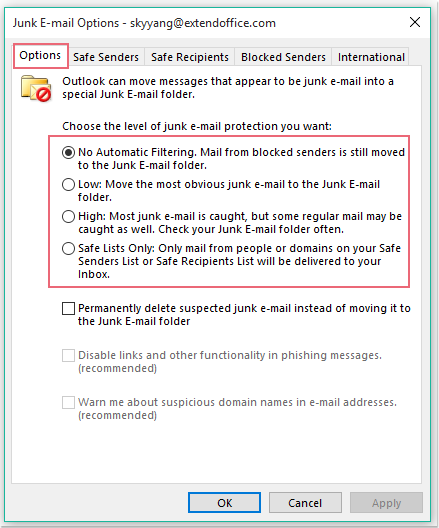
참고:
- • 자동 필터링 없음: 이 옵션은 차단된 발신자 목록에 추가된 주소로부터 오는 메시지를 차단할 수 있습니다.
- • 낮음: 이 수준은 가장 명백한 스팸만 필터링합니다.
- • 높음: 스팸으로 의심되는 모든 메시지를 필터링합니다.
- • 안전 목록만: 안전 발신자 목록에 없는 사람에게서 오거나 안전 수신자 목록에 있는 메일링 리스트로 전송된 메시지는 자동으로 스팸 메일로 간주됩니다.
스팸 메일 필터 목록 생성
스팸 메일 옵션에는 이메일이 스팸 폴더로 이동될지 여부를 결정하는 다섯 가지의 스팸 메일 필터 목록이 있습니다.
- 안전 발신자 목록: 이 목록에 포함된 이메일 주소 및 도메인 이름은 절대 스팸으로 처리되지 않습니다.
- 안전 수신자 목록: 메일링 리스트 및 배포 리스트에서 주소와 도메인 이름을 이 목록에 추가하여 스팸으로 표시되지 않도록 할 수 있습니다.
- 차단된 발신자 목록: 이 목록에 이메일 주소 또는 도메인을 추가하면 메시지가 자동으로 스팸 메일 폴더로 이동됩니다.
- 차단된 최상위 도메인 목록: 다른 국가 또는 지역 코드를 이 목록에 추가하여 해당 국가 또는 지역에서 오는 메시지를 차단할 수 있습니다.
- 차단된 인코딩 목록: 특정 인코딩이나 문자 세트를 포함하는 메시지를 차단하려면 이 목록에 인코딩을 추가할 수 있습니다.
이러한 스팸 메일 필터 목록을 설정하려면 다음과 같이 하세요:
1. Outlook 2010 이상 버전에서는 홈 > 스팸 > 스팸 메일 옵션을 클릭하고, Outlook 2007에서는동작 > 스팸 메일 > 스팸 메일 옵션을 클릭합니다.
2. 팝업 창인 스팸 메일 옵션 대화상자에서 안전 발신자 탭을 클릭하고 추가 버튼을 눌러 스팸으로 처리하지 않을 주소나 도메인을 추가하세요. 스크린샷 보기:
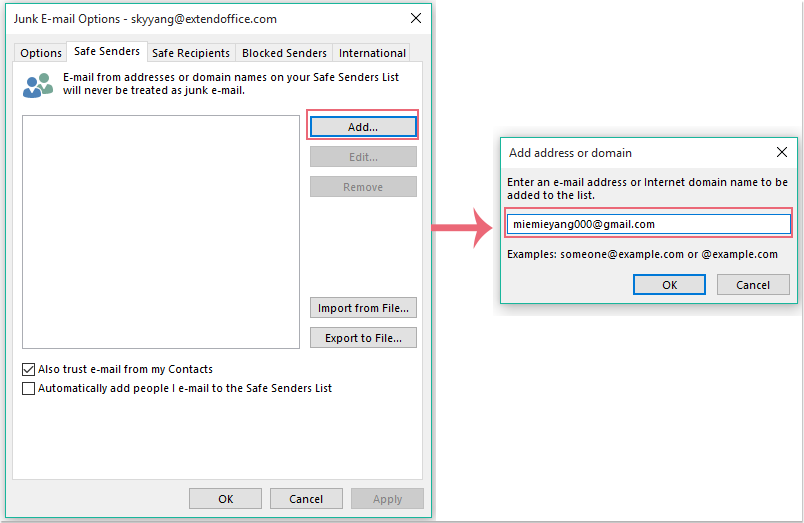
참고:
(1.) 위 단계와 동일하게 안전 수신자 또는 차단된 발신자 목록에도 주소나 도메인을 추가할 수 있습니다.
(2.) 국제 탭에서 차단된 최상위 도메인 목록 버튼을 클릭하여 국가/지역 코드를 확인하고 차단된 인코딩 목록에 인코딩을 선택할 수 있습니다. 스크린샷 보기:
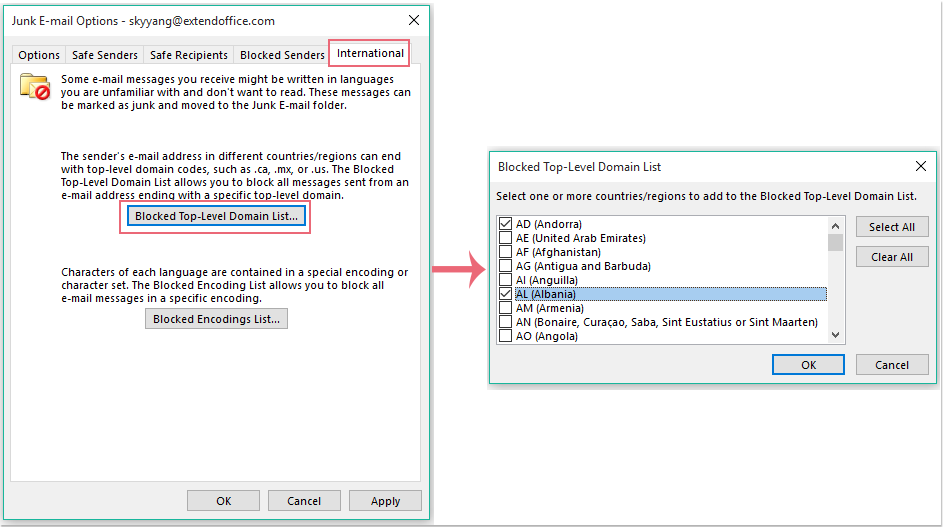
3. 그런 다음 확인을 클릭하여 이전 대화상자로 돌아가면 지정된 주소나 도메인이 안전 발신자 목록에 추가됩니다. 스크린샷 보기:
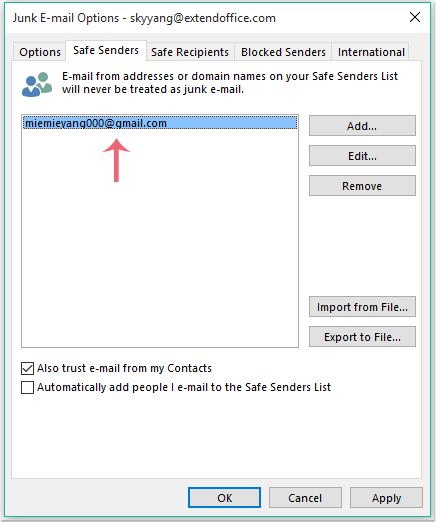
4. 그리고 확인을 클릭하여 설정을 완료합니다. Outlook은 설정한 스팸 메일 규칙에 따라 이메일을 스팸 폴더로 필터링합니다.
또는 다음과 같이 안전하거나 차단된 발신자 목록에 주소나 도메인을 추가할 수 있습니다:
1. 메일 목록에서 메시지를 마우스 오른쪽 버튼으로 클릭합니다.
2. 컨텍스트 메뉴에서 스팸으로 이동하여 다음 옵션 중 하나를 선택합니다:
- 발신자 차단
- 발신자 차단 안 함
- 발신자의 도메인(@example.com) 차단 안 함
- 이 그룹 또는 메일링 리스트 차단 안 함
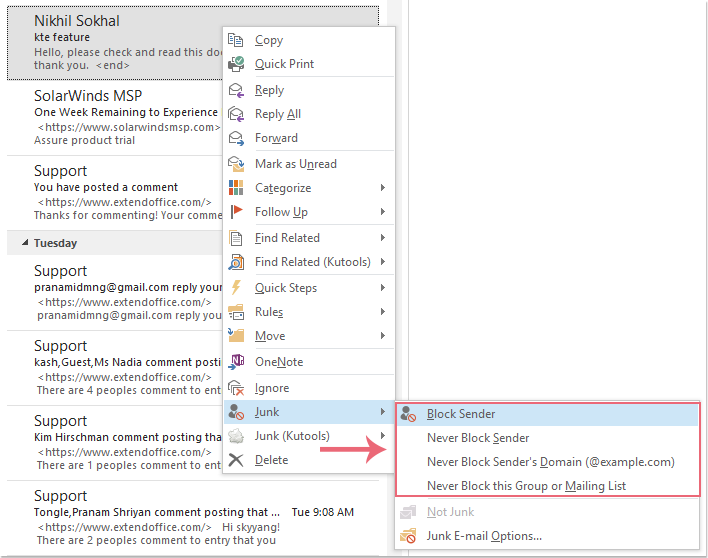
그리고 지정된 주소 또는 도메인은 해당 목록에 추가됩니다.
Kutools for Outlook으로 스팸 메일 필터 설정 구성
스팸 메일 옵션 기능을 사용하면 필터링 기준의 '또는' 관계만 생성할 수 있습니다. 이 경우 원하는 이메일 중 일부가 스팸 폴더로 이동될 수 있습니다.
예를 들어, 저는 주소가 abcdef@sina.cn이고 제목에 판매 관련 내용이 포함되며 본문에 체크 또는 머니 오더가 포함된 메시지를 차단하고 싶습니다. 스팸 메일 옵션으로 필터링 기준을 생성하면 위 조건 중 하나라도 충족되는 이메일은 스팸으로 간주됩니다. 이는 스팸 범위를 확장하게 됩니다.
이 문제를 해결하기 위해 다기능 도구인 Kutools for Outlook을 소개합니다. 이 도구를 사용하면 필요에 따라 스팸에 대한 모든 기준을 설정할 수 있습니다.
Kutools for Outlook을 설치했다면 다음과 같이 하세요:
차단 또는 차단 안 함 목록에 발신자 / 도메인 / 제목 / 본문 별도로 추가
1. Kutools > 스팸 > 스팸 메일 필터 활성화를 클릭하여 스팸 기능을 켭니다. 스크린샷 보기:
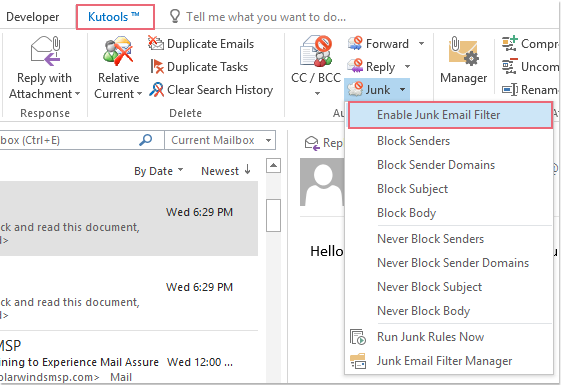
2. 그런 다음 메일 목록에서 이 기능을 적용할 메시지를 선택하고 스팸 메일 필터 드롭다운 목록을 클릭하여 필요한 발신자, 도메인, 제목 또는 본문을 차단 목록 또는 차단 안 함 목록에 추가할 옵션을 선택합니다.
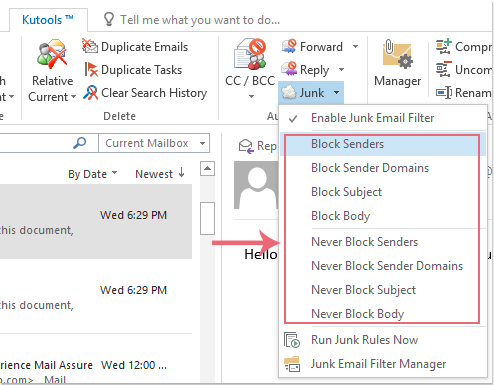
3. 필요한 목록에 추가한 후, 모든 필터링 기준은 스팸 메일 필터 관리자에 나열됩니다. 스크린샷 보기:
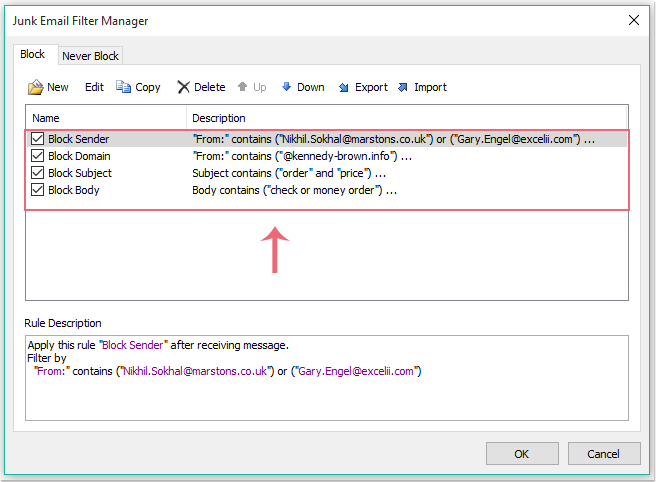
그리고 특정 기준 중 하나를 충족하는 메시지는 스팸 폴더로 필터링됩니다.
차단 목록 또는 차단 안 함 목록에 혼합된 기준 (발신자 및 도메인 및 제목 및 본문 등) 추가
1. 스팸 메일 필터 기능을 활성화한 후, 스팸 > 스팸 메일 필터 관리자를 클릭하여 스팸 메일 필터 관리자 대화상자를 열고 새 항목을 클릭합니다.
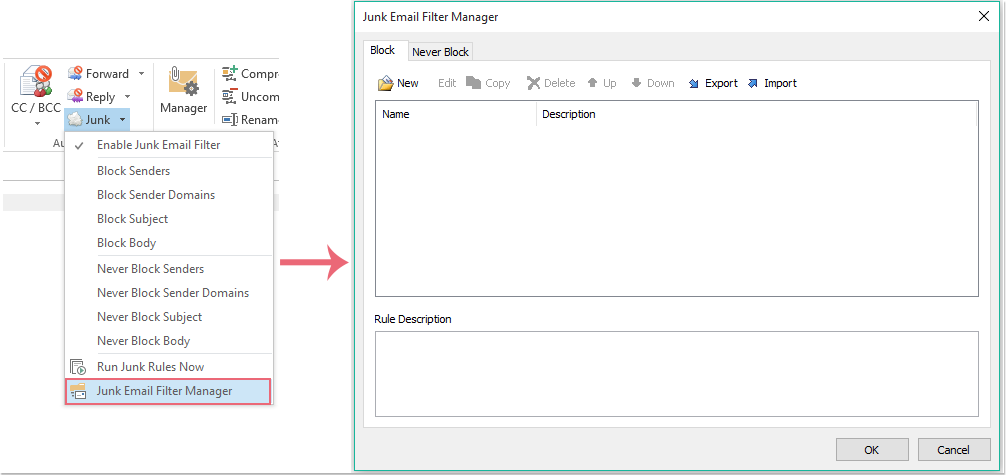
2. 스팸 대화상자에서 필터 섹션 아래에 설정하려는 기준 옵션을 선택합니다. 예를 들어, 저는 계정은옵션을 선택하고 ![]() 버튼을 클릭하여 텍스트 포함 대화상자를 열고, 이 기능을 적용할 계정을 계정 대화상자에서 선택합니다. 스크린샷 보기:
버튼을 클릭하여 텍스트 포함 대화상자를 열고, 이 기능을 적용할 계정을 계정 대화상자에서 선택합니다. 스크린샷 보기:
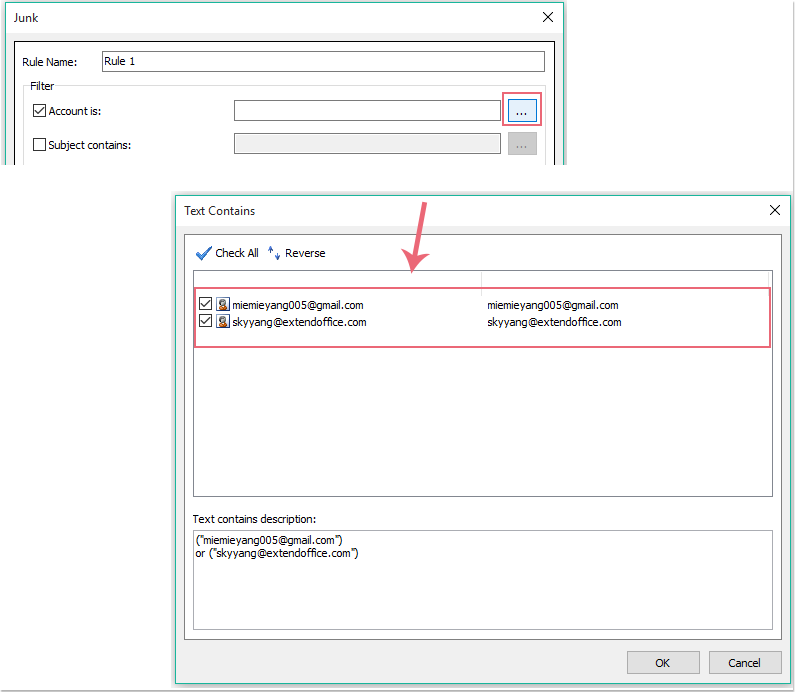
3. 그런 다음 확인 을 클릭하여 스팸 대화상자로 돌아가면 지정된 계정이 계정 텍스트 상자에 추가됩니다. 스크린샷 보기:
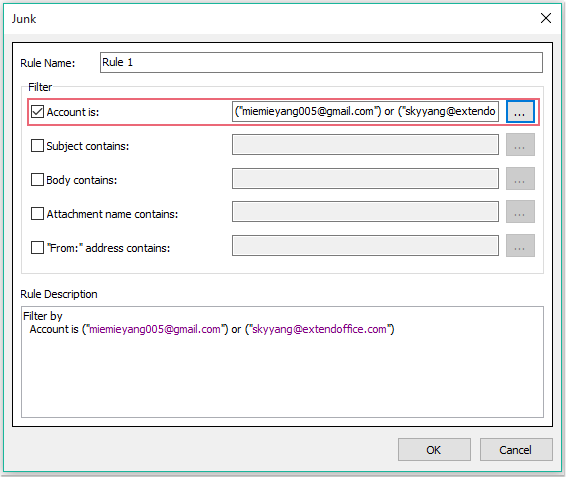
4. 이러한 단계를 통해 특정 제목을 제목 포함 텍스트 상자에 추가할 수도 있습니다:
- (1.) 제목 포함 옵션을 선택하고
 버튼을 클릭하여 텍스트 포함 대화상자를 열고 새 항목.
버튼을 클릭하여 텍스트 포함 대화상자를 열고 새 항목. - (2.) 검색 텍스트 대화상자에서 새로운 검색 텍스트 상자 아래에 스팸 폴더로 필터링하려는 제목을 입력합니다. 그런 다음 추가 버튼을 클릭하면 텍스트가 검색 목록 상자에 추가됩니다.
- (3.) 확인 > 확인을 클릭하여 스팸 대화상자로 돌아가면 지정된 제목이 제목 포함 텍스트 상자에 추가됩니다. 스크린샷 보기:
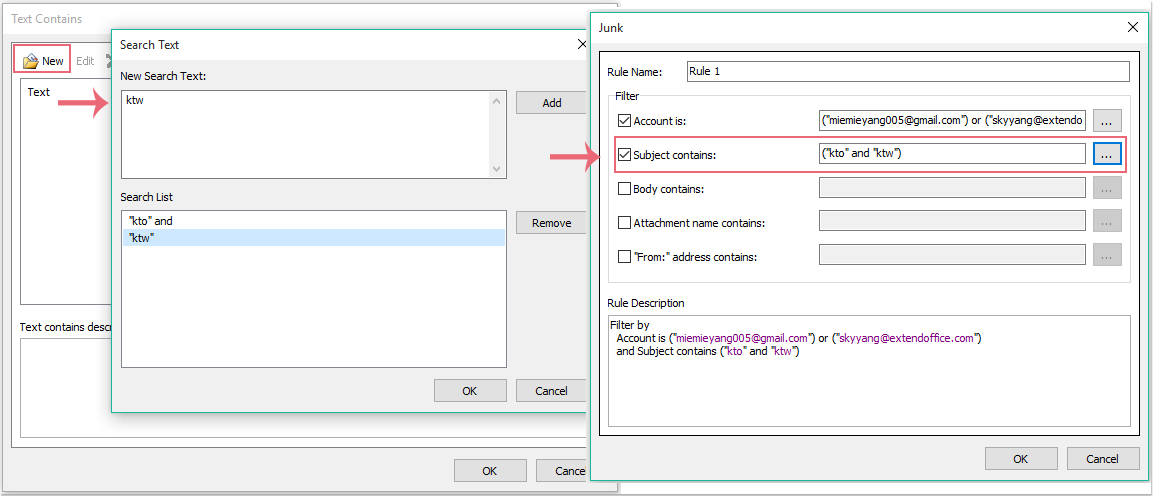
5. 이러한 단계를 반복하여 본문, 첨부 파일 및 발신자 주소도 추가할 수 있습니다.
6. 필요한 기준을 모두 추가한 후, 스팸 대화상자에서 확인을 클릭하면 주요 스팸 메일 필터 관리자 대화상자로 돌아갑니다. 모든 기준이 차단 목록에 추가되며, 기준 간의 관계는 '그리고'입니다. 스크린샷 보기:
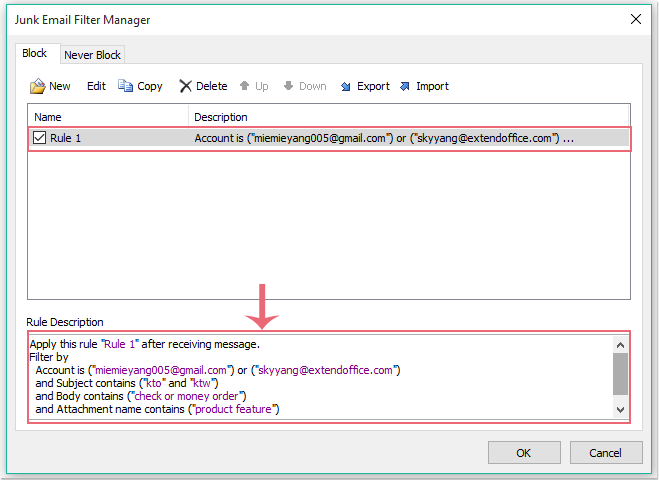
7. 그런 다음 확인을 클릭하여 설정을 완료합니다. 모든 위 조건을 충족하는 메시지는 스팸 메일로 분류됩니다.
참고: 또한 차단 안 함 목록에 일부 기준을 추가할 수 있으며, 이 기능을 실행할 때 차단 안 함 목록의 기준이 차단 목록의 기준보다 우선 적용됩니다.
지금 바로 Kutools for Outlook의 무료 버전을 다운로드하세요!
최고의 오피스 생산성 도구
속보: Kutools for Outlook 무료 버전 출시!
새롭게 달라진 Kutools for Outlook에서100가지 이상의 놀라운 기능을 경험해보세요! 지금 다운로드하세요!
🤖 Kutools AI : 첨단 AI 기술을 활용해 이메일을 손쉽게 처리합니다. 회신, 요약, 최적화, 확장, 번역, 작성까지 모두 지원합니다.
📧 이메일 자동화: 자동 응답(POP 및 IMAP 지원) / 이메일 보내기 예약 / 이메일 전송 시 규칙별 자동 참조/숨은 참조 / 자동 전달(고급 규칙) / 자동 인사말 추가 / 여러 수신자 이메일을 개별 이메일로 자동 분할 ...
📨 이메일 관리: 이메일 회수 / 제목 및 기타 기준으로 의심스러운 이메일 차단 / 중복 이메일 삭제 / 고급 검색 / 폴더 정리 ...
📁 첨부 파일 프로: 일괄 저장 / 일괄 분리 / 일괄 압축 / 자동 저장 / 자동 분리 / 자동 압축 ...
🌟 인터페이스 매직: 😊더 예쁘고 다양한 이모지 / 중요한 이메일이 오면 알림 / Outlook 종료 대신 최소화 ...
👍 원클릭 기능: 모두 회신 (첨부 파일 포함) / 피싱 방지 이메일 / 🕘보낸 사람의 시간대 표시 ...
👩🏼🤝👩🏻 연락처 및 캘린더: 선택한 이메일에서 연락처 일괄 추가 / 연락처 그룹을 개별 그룹으로 분할 / 생일 알림 제거 ...
원하는 언어로 Kutools를 사용하세요 – 영어, 스페인어, 독일어, 프랑스어, 중국어 및40가지 이상을 지원합니다!
한 번의 클릭으로 Kutools for Outlook을 즉시 활성화하세요. 기다리지 말고 지금 다운로드하여 업무 효율을 높여보세요!


🚀 원클릭 다운로드 — 모든 Office 추가 기능 받기
강력 추천: Kutools for Office (5-in-1)
한 번의 클릭으로 다섯 종류의 설치 파일을 동시에 다운로드하세요 — Kutools for Excel, Outlook, Word, PowerPoint 및 Office Tab Pro. 지금 다운로드하세요!
- ✅ 원클릭 편리함: 다섯 가지 설치 패키지를 단 한 번에 다운로드할 수 있습니다.
- 🚀 모든 Office 작업에 바로 준비 완료: 필요한 추가 기능을 원하는 때에 설치하세요.
- 🧰 포함됨: Kutools for Excel / Kutools for Outlook / Kutools for Word / Office Tab Pro / Kutools for PowerPoint